Perbaiki Kesalahan Layar Biru REGISTRY_ERROR
Kesalahan ini adalah kesalahan Blue Screen of Death yang berarti bahwa sistem Anda akan mati atau restart secara tidak terduga dan setelah restart, Anda akan melihat Layar Biru(Blue Screen) dengan kesalahan REGISTRY_ERROR dan kode berhenti 0x00000051. Ada berbagai alasan mengapa kesalahan Blue Screen of Death ( BSOD ) terjadi, yang meliputi konflik driver, memori buruk, malware dll. Tetapi kesalahan ini disebabkan karena masalah Registry yang pada gilirannya menyebabkan kesalahan BSOD REGISTRY_ERROR .

Jika Anda membiarkan PC Anda menganggur selama 5 menit, itu akan menyebabkan kesalahan BSOD ini , jadi aman untuk berasumsi bahwa masalah tersebut disebabkan oleh Keamanan(Security) dan Pemeliharaan (Maintenance)Windows . Penggunaan CPU(CPU) idle komputer sangat tinggi terhadap penggunaan normal dan setelah beberapa menit, komputer restart mengarah ke REGISTRY_ERROR (Windows)seperti(REGISTRY_ERROR) yang telah kita bahas bahwa kesalahan ini disebabkan oleh Keamanan(Security) dan Pemeliharaan(Maintenance) Windows jadi jika Anda masuk ke Keamanan(Security) dan Pemeliharaan(Maintenance) di Panel Kontrol(Control Panel) dan klik Mulai Pemeliharaan(Start Maintenance)Anda kemungkinan besar akan melihat kesalahan ini.
Kesalahan ini sangat membuat frustrasi karena Anda tidak akan dapat mengakses PC Anda dan seringnya restart akan mengganggu Anda sampai ke inti Anda. Juga, kesalahan BSOD berbahaya karena dapat menyebabkan masalah serius di dalam PC dan karenanya harus diperbaiki sesegera mungkin. Tanpa membuang waktu, mari kita lihat cara memperbaiki masalah ini.
(Fix REGISTRY_ERROR Blue Screen)Perbaiki Kesalahan Layar Biru REGISTRY_ERROR
Pastikan untuk membuat titik pemulihan(create a restore point) untuk berjaga-jaga jika terjadi kesalahan.
Metode 1: Nonaktifkan Pemeliharaan Sistem(Method 1: Disable System Maintenance)
1. Ketik Maintenance di bilah Pencarian Windows(Windows Search) dan klik “ Security and Maintenance. ”

2. Luaskan bagian Pemeliharaan(Maintenance section) dan klik Mulai pemeliharaan.(Start maintenance.)
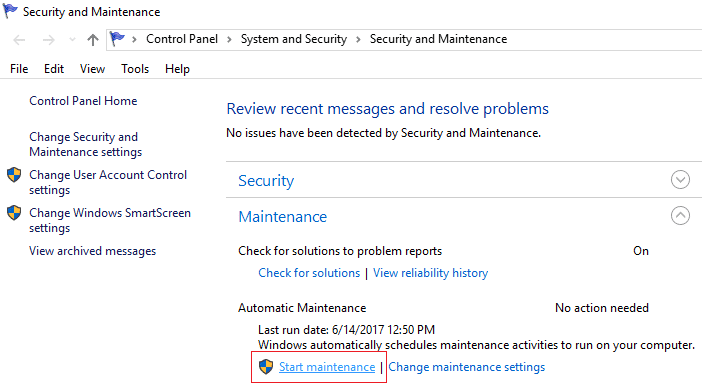
3. Jika Anda berhasil menjalankan pemeliharaan, lewati metode ini dan pindah ke yang berikutnya tetapi jika Anda mendapatkan Blue Screen of Death (BSOD) REGISTRY_ERROR maka Anda harus menonaktifkan Pemeliharaan Sistem.(disable System Maintenance.)
4. Tekan Windows Key + R lalu ketik regedit dan tekan Enter untuk membuka Registry Editor .

5. Arahkan ke kunci registri berikut:
HKEY_LOCAL_MACHINESOFTWAREMicrosoftWindowsNTCurrentVersionScheduleMaintenance
6. Cari Dword MaintenanceDisabled di panel jendela kanan, tetapi jika Anda tidak dapat menemukannya, kita perlu membuat kunci ini.
7. Klik kanan di area kosong di jendela kanan dan pilih New > DWORD (32-bit) Value.

8. Beri nama kunci baru ini sebagai MaintenanceDisabled dan klik OK.
9. Klik dua kali pada kunci yang baru dibuat ini dan masukkan 1 di bidang Data nilai . (Value)Klik OK(Click OK) dan tutup semuanya.
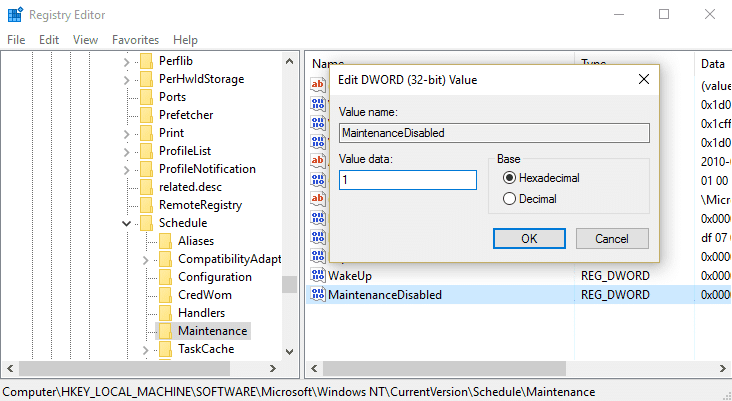
10. Reboot PC Anda untuk menyimpan perubahan, dan ini akan Memperbaiki Kesalahan Layar Biru REGISTRY_ERROR.(Fix REGISTRY_ERROR Blue Screen Errors.)
Metode 2: Kembalikan PC Anda ke waktu sebelumnya(Method 2: Restore your PC to an earlier time)
1.Tekan Windows Key + R dan ketik “ sysdm.cpl ” lalu tekan enter.

2.Pilih tab System Protection dan pilih System Restore.

3.Klik Berikutnya dan pilih titik Pemulihan Sistem(System Restore point) yang diinginkan .

4. Ikuti petunjuk di layar untuk menyelesaikan pemulihan sistem.
5.Setelah reboot, Anda mungkin dapat Memperbaiki Kesalahan Layar Biru REGISTRY_ERROR.(Fix REGISTRY_ERROR Blue Screen Errors.)
Metode 3: Jalankan CCleaner dan Malwarebytes(Method 3: Run CCleaner and Malwarebytes)
1. Unduh dan instal CCleaner & Malwarebytes.
2. Jalankan Malwarebytes(Run Malwarebytes)(Run Malwarebytes) dan biarkan sistem Anda memindai file berbahaya. Jika malware ditemukan, maka secara otomatis akan menghapusnya.

3. Sekarang jalankan CCleaner dan pilih Custom Clean .
4. Di bawah Pembersihan Kustom, pilih tab Windows(Windows tab) dan centang default, lalu klik Analisis(Analyze) .

5. Setelah Analyze selesai, pastikan Anda sudah yakin untuk menghapus file yang akan dihapus.(Once Analyze is complete, make sure you’re certain to remove the files to be deleted.)

6. Terakhir, klik tombol Run Cleaner dan biarkan CCleaner berjalan dengan sendirinya.
7. Untuk lebih membersihkan sistem Anda, pilih tab Registry(select the Registry tab) , dan pastikan hal-hal berikut dicentang:

8. Klik tombol Pindai Masalah(Scan for Issues) dan izinkan CCleaner untuk memindai, lalu klik tombol Perbaiki Masalah yang Dipilih(Fix Selected Issues) .

9. Ketika CCleaner bertanya “ Apakah Anda ingin membuat cadangan perubahan ke registri? (Do you want backup changes to the registry?)” pilih Ya( select Yes) .
10. Setelah pencadangan Anda selesai, klik tombol Perbaiki Semua Masalah yang Dipilih(Fix All Selected Issues) .
11. Restart PC Anda untuk menyimpan perubahan.
Metode 4: Pastikan Windows sudah diperbarui(Method 4: Make sure Windows is up to date)
1. Tekan Windows Key + I untuk membuka Pengaturan lalu klik Perbarui & Keamanan.( Update & Security.)

2. Dari sisi kiri, klik menu pada Pembaruan Windows.(Windows Update.)
3. Sekarang klik tombol “ Periksa pembaruan(Check for updates) ” untuk memeriksa pembaruan yang tersedia.

4. Jika ada pembaruan yang tertunda, klik Unduh & Instal pembaruan.(Download & Install updates.)

5. Setelah pembaruan diunduh, instal, dan Windows Anda akan menjadi yang terbaru.
Metode 5: Jalankan Diagnostik Memori Windows(Method 5: Run Windows Memory Diagnostic)
1. Ketik memori di bilah pencarian Windows dan pilih “ Windows Memory Diagnostic. ”
2. Dalam rangkaian opsi yang ditampilkan, pilih “ Mulai ulang sekarang dan periksa masalah. (Restart now and check for problems.)”

3. Setelah itu Windows akan restart untuk memeriksa kemungkinan kesalahan RAM dan mudah-mudahan menampilkan kemungkinan alasan Anda mendapatkan pesan kesalahan Blue Screen of Death ( BSOD ).
4. Reboot PC Anda untuk menyimpan perubahan.
Metode 6: Jalankan Driver Verifier(Method 6: Run Driver Verifier)
Metode ini hanya berguna jika Anda dapat masuk ke Windows secara normal tidak dalam mode aman. Selanjutnya, pastikan untuk membuat titik Pemulihan Sistem.

Jalankan Driver Verifier untuk Memperbaiki Kesalahan Layar Biru REGISTRY_ERROR(Fix REGISTRY_ERROR Blue Screen Errors) . Ini akan menghilangkan masalah driver yang saling bertentangan karena kesalahan ini dapat terjadi.
Metode 7: Perbaiki Instal Windows 10(Method 7: Repair Install Windows 10)
Cara ini adalah cara terakhir karena jika tidak ada yang berhasil maka cara ini pasti akan memperbaiki semua masalah pada PC anda. Perbaiki Instal(Repair Install) menggunakan pemutakhiran di tempat untuk memperbaiki masalah dengan sistem tanpa menghapus data pengguna yang ada di sistem. Jadi ikuti artikel ini untuk melihat Cara Memperbaiki Instal Windows 10 Dengan Mudah.(How to Repair Install Windows 10 Easily.)
Direkomendasikan:(Recommended:)
- Perbaiki File Explorer tidak akan terbuka di Windows 10(Fix File Explorer won’t open in Windows 10)
- Cara Memperbaiki Windows 10 Tidak Akan Mengingat Kata Sandi WiFi Tersimpan(How to Fix Windows 10 Won’t Remember Saved WiFi Password)
- Perbaiki Internet Explorer Telah Berhenti Bekerja Karena iertutil.dll(Fix Internet Explorer Has Stopped Working Because of iertutil.dll)
- Perbaiki WiFi terus memutuskan masalah pada Windows 10
Itu saja Anda telah berhasil Memperbaiki Kesalahan Layar Biru REGISTRY_ERROR(Fix REGISTRY_ERROR Blue Screen Errors) tetapi jika Anda masih memiliki pertanyaan tentang posting ini, silakan tanyakan di bagian komentar.
Related posts
Fix Blue Screen dari Death Error di Windows 10
Fix WORKER_INVALID Blue Screen Error pada Windows 10
Perbaiki Windows 10 Netwtw04.sys Blue Screen Error
Perbaiki kesalahan Layar Biru Ntoskrnl.exe BSOD
Perbaiki Kesalahan Layar Biru Windows 10
Perbaiki Layar Windows 10 Meredup Secara Otomatis
Fix League dari Legends Black Screen di Windows 10
Cara Fix Firefox Black Screen Issue
Cara Fix Lines di Laptop Screen
Fix win32kfull.sys Blue Screen error di Windows 10
Fix YouTube Green Screen Video Playback
Cara Memperbaiki Discord Screen Share Lag
Fix KERNEL DATA INPAGE ERROR (Msis.SYS) di Windows 10
Fix SYSTEM SERVICE EXCEPTION Blue Screen pada Windows 10
Fix Black Screen dengan Cursor pada Startup
Fix DATA_BUS_ERROR Blue Screen dari Death pada Windows 10
Fix Ca No Change Screen Resolution di Windows 10
Fix Screen Goes ke Sleep ketika Computer Berbalik ON
Fix RDR_FILE_SYSTEM Blue Screen pada Windows 10
Fix hardlock.sys Blue Screen dari Death error di Windows 11/10
